itacom Mobile Dienste einrichten
Allgemeine Hinweise
Die einfachste (und hier beschriebene) Weise, die Dienste zu installieren, ist über das imoas Controlpanel. Mit diesem Konfigurations- und Monitorwerkzeug haben Sie auch nach der Installation der Dienste deren Status im Blick.
itacom Mobile besteht aus zwei Windowsdiensten:
- itacom Apache dient der Kommunikation mit den mobilen Endgeräten
- itacom Mobile kontrolliert die TobitSync.exe und die imoas.exe zur Synchronisation der Daten mit Tobit David
Beide Dienste können unabhängig voneinander installiert und betrieben werden. Detailierte Informatonen zu den Konfigurations- und Überwachungsoptionen der Dienste finden Sie in der Dokumentation zum imoas Controlpanel.
"itacom Apache" der Webserverdienst
Die Installation dieses Dienstes ist denkbar einfach. Klicken Sie im itacom Mobile Controlpanel auf die Schaltfläche "Dienststeuerung" -> "Webserver" -> "Webserver Dienst installieren". Der Status des Dienstes ändert sich bei erfolgreicher Installation von "nicht installiert" zu "beendet". Anmelden wird sich der Dienst als "Lokales System".
Damit ist die Installation des Webserver Dienstes auch schon abgeschlossen. Sie können den Dienst nun starten.
"itacom Mobile" Dienst
Die Installation dieses Dienstes unterscheidet sich kaum von der des Webservers. Der einzige Unterschied besteht darin, dass sich dieser Dienst nach der Installation nicht mit dem Benutzer "Lokales System" anmelden wird. Die Dienst-Anmeldung als *normaler* Administrator/Benutzer wird für die Authentifizierung am Tobit David verwendet, aus diesem Gund empfehlen wir auch während der Installation des Dienstes dieselben Anmeldedaten zu verwenden, mit denen Sie sich angemeldet haben, als Sie die Anwendung TobitSync konfiguriert haben.
Klicken Sie im itacom Mobile Controlpanel auf die Schaltfläche "Dienststeuerung" -> "itacom Mobile" -> "itacom Mobile Dienst installieren". Daraufhin öffnet die Windows Diensteverwaltung das folgende Fenster und verlangt die Authentifizierungsdaten:
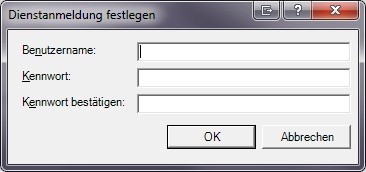
- itacom Mobile Dienst Anmeldung
Windows verlangt bei der Angabe des Benutzernamens seine eigene Schreibweise:
- .\Benutzername bei lokalen Konten, z.B. ".\Administrator" für den lokalen Administrator
- Domain\Benutzername bei Active Directory Profilen, z.B. "example\Administrator" für den Domain Administrator
- alternativ kann man sich im AD auch mit "Benutzername@example.ext" anmelden
Geben Sie in das zweite und dritte Feld jeweils das Passwort des Benutzers ein und schließen Sie das Fenster mit einem Klick auf OK. Auch die Installation dieses Dienstes ist damit abgeschlossen.
Erweiterte Dienst Konfigurationsoptionen
Nachdem Sie die Dienste installiert haben öffnen Sie die Windows Diensteverwaltung (z.B. über das itacom Mobile Controlpanel "Dienststeuerung" und "Dienste (Windows)"). Lokalisieren Sie die zwei Dienste "itacom Apache" und "iacom Mobile". Als nächstes öffnen Sie jeweils die Diensteigenschaften und passen die Wiederherstellungsoptionen wie folgt an. Speichern diese Änderungen mit einem klick auf OK oder Übernehmen.
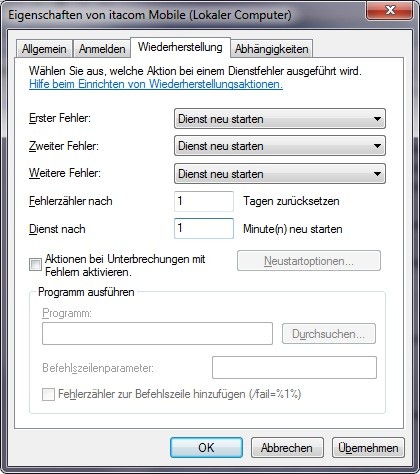
- Dienst - Wiederherstellung